Oletame, et hulgipostituse ettevalmistamiseks tuleb mitmest andmeveerust luua grammatiliselt õige lause. Võib-olla peate arvud vormindama tekstiga ilma neid arve kasutavaid valemeid mõjutamata. Excelis on teksti ja arvude ühendamiseks mitu võimalust.
Arvuvormingu kasutamine teksti kuvamiseks enne või pärast arvu lahtris
Kui sorditav veerg sisaldab nii arve kui ka teksti (nt Product #15, Product #100, Product #200), ei pruugi see sortida ootuspäraselt. Lahtreid, mis sisaldavad 15, 100 ja 200, saate vormindada nii, et need kuvatakse töölehel kujul Tooted #15, Toode #100 ja Toode #200.
Kohandatud arvuvormingu abil saate arvu kuvada tekstiga ilma arvu sortimiskäitumist muutmata. Nii saate muuta arvu ilmet ilma väärtust muutmata.
Tehke järgmist
-
Valige lahtrid, mida soovite vormindada.
-
Klõpsake menüü Avaleht jaotises Arv noolt .
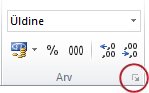
-
Klõpsake loendis Kategooria mõnda kategooriat (nt Kohandatud) ja seejärel soovitud valmisvormingut.
-
Redigeerige väljal Tüüp arvuvormingu koode, et luua soovitud vorming.
Lahtris nii teksti kui ka arvude kuvamiseks pange tekstimärgid jutumärkidesse (" ") või lisage arvude ette kaldkriips (\).
MÄRKUS: Valmisvormingu redigeerimine ei eemalda seda vormingut.
|
Et kuvada |
Kood |
Tööpõhimõtted |
|---|---|---|
|
12 tootena nr 12 |
"Product # " 0 |
Jutumärkides (sh tühikuga) ümbritsetud tekst kuvatakse lahtris oleva arvu ees. Koodis tähistab "0" lahtris sisalduvat arvu (nt 12). |
|
12:00 nagu 12:00 EL EST |
h:mm AM/PM "EST" |
Praegune kellaaeg kuvatakse kuupäeva/kellaaja vormingus h:mm AM/PM ja tekst "EST" kuvatakse pärast kellaaega. |
|
-12 kui $-12.00 Puudus ja 12 $12.00 Ülejääk |
$0.00 "Ülejääk";$-0.00 "Puudus" |
Väärtus kuvatakse valuutavormingus. Kui lahter sisaldab positiivset väärtust (või 0), kuvatakse pärast väärtust tekst "Ülejääk". Kui lahter sisaldab negatiivset väärtust, kuvatakse selle asemel "Puudus". |
Erinevate lahtrite teksti ja arvude ühendamine samasse lahtrisse valemi abil
Kui ühendate lahtris arve ja teksti, muutuvad arvud tekstiks ega toimi enam arvväärtustena. See tähendab, et te ei saa enam nendega matemaatilisi toiminguid sooritada.
Arvude ühendamiseks kasutage funktsioone CONCATENATE või CONCAT, TEXT või TEXTJOIN ja tehtemärki ampersand (&).
Märkused:
-
Excel 2016, Excel Mobile ja Exceli veebirakendus on CONCATENATE asendatud funktsiooniga CONCAT . Kuigi funktsioon CONCATENATE on tagasiühilduvuse jaoks endiselt saadaval, peaksite kasutama funktsiooni CONCAT, kuna FUNKTSIOON CONCATENATE ei pruugi Exceli tulevastes versioonides saadaval olla.
-
TextJOIN ühendab mitmest vahemikust ja/või stringist pärineva teksti ja lisab iga ühendatava tekstiväärtuse vahele teie määratud eraldaja. See funktsioon ühendab vahemikud tõhusalt ka siis, kui eraldaja on tühi tekstistring. TextJOIN pole Excel 2013 ja varasemates versioonides saadaval.
Näited
Vaadake alloleval joonisel erinevaid näiteid.
Vaadake joonise teises näites hoolikalt funktsiooni TEXT kasutamist. Kui ühendate arvu liitmismärgi abil tekstistringiga, saate arvu kuvamisviisi reguleerida funktsiooni TEXT abil. Valem kasutab viidatud lahtri (.4 selles näites) aluseks olevat väärtust, mitte lahtris kuvatavat vormindatud väärtust (40%). Arvuvormingu taastamiseks saate kasutada funktsiooni TEXT .
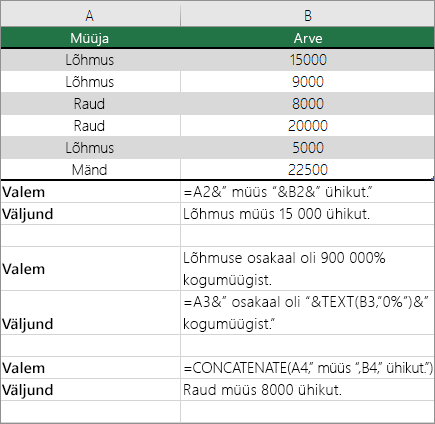
Kas vajate rohkem abi?
Kui teil on küsimusi, saate need esitada Exceli tehnikakogukonnafoorumis, kus teile vastavad asjatundjad, või teistele kasutajatele kogukonnafoorumis.










